Adres IP 192.168.1.10 to prywatny adres, który można przypisać do dowolnego urządzenia w sieci lokalnej. Oznacza to, że można go używać do łączenia urządzeń ze sobą w sieci domowej lub może być używany do łączenia z drukarką sieciową lub innym wspólnym zasobem.
Jeśli chcesz dowiedzieć się więcej o adresie IP 192.168.1.10 i jak go używać, ten artykuł jest dla Ciebie. Postaramy się podać wszystkie potrzebne informacje, jak korzystać z tego adresu IP i co zrobić, jeśli masz pewne problemy podczas logowania .
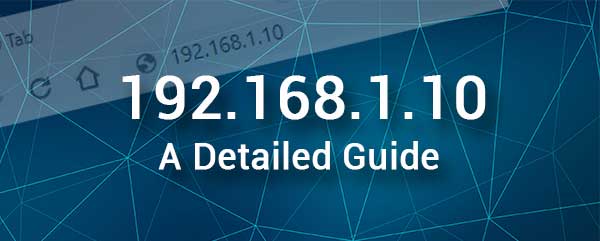
Co to jest 192.168.1.10?
Adres IP 192.168.1.10 należy do zakresu prywatnych adresów IP klasy C. Ten adres IP jest również używany jako domyślny adres IP dla routerów niektórych producentów sprzętu sieciowego, takich jak HP, SMC, Linksys i innych.
Jako prywatny adres IP można go znaleźć tylko raz w sieci, albo jako domyślna brama routera lub punktu dostępu, albo można ją przypisać automatycznie lub ręcznie do urządzenia w sieci. Zwykle dzieje się tak, gdy domyślna brama jest 192.168.1.1 , a następnie jedno z urządzeń w sieci uzyskuje 192.168.1.10 jako jego IP.
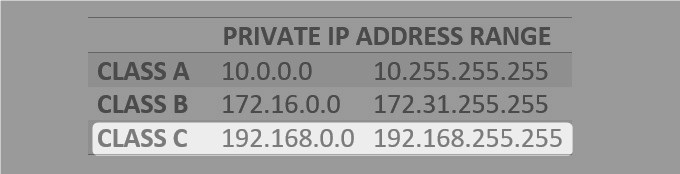
Z drugiej strony, jeśli ten adres IP jest domyślnym adresem IP routera lub punktu dostępu, możemy go użyć do dostępu i skonfigurowania tego urządzenia . Większość użytkowników jest zainteresowana tym adresem IP, ponieważ pomaga im uzyskać dostęp do pulpitu administratora ich urządzenia sieciowego, więc spróbujmy wyjaśnić, jak korzystać z tego adresu IP.
Jak użyć 192.168.1.10? (Przewodnik krok po kroku)
Korzystanie z 192.168.1.10 jest dość proste i proste. Używamy go, aby uzyskać dostęp do pulpitu administratora naszego urządzenia sieciowego i musimy powiedzieć, że 192.168.1.10 jest bardzo ważny w procesie logowania.
Jednak aby upewnić się, że wszystko idzie gładko, musimy się zająć kilka rzeczy.
Po pierwsze, musimy uzyskać urządzenie podłączone do naszej sieci, a także przygotować szczegóły logowania administratora. Następnie powinniśmy mieć pełny dostęp do deski rozdzielczej administratora, jeśli wszystko pójdzie dobrze.
Więc zacznijmy!
1. Urządzenie (komputer, tablet lub smartfon) musi być podłączone do tej samej sieci, co router lub AP, który wykorzystuje 192.168.1.10 jako domyślną bramę. W niektórych przypadkach, gdy sygnał bezprzewodowy nie jest wystarczająco silny lub gdy łączymy się z Internetem za pomocą naszego połączenia internetowego komórkowego, proces logowania zawiedzie. Z tego powodu musimy upewnić się, że urządzenie jest poprawnie podłączone.
Po potwierdzeniu możemy kontynuować.
2. Teraz odblokuj urządzenie i uruchom masz na nim przeglądarkę internetową. Możesz praktycznie użyć dowolnej przeglądarki internetowej, chociaż najbardziej zalecane to Google Chrome i Microsoft Edge.
3. Wpisz adres IP 192.168.1.10 na pasku URL przeglądarki i naciśnij GO lub ENTER (to zależy od urządzenia).
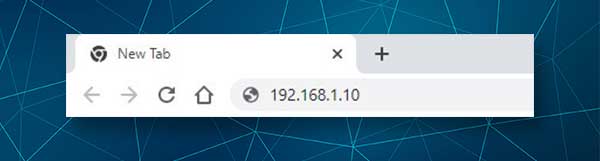
4. Jeśli wprowadziłeś prawidłowy adres IP, pojawi się strona logowania. Zostaniesz poproszony o wprowadzenie nazwy użytkownika i hasła administratora, więc wypróbuj te kombinacje:
Nazwa użytkownika: admin
Hasło: admin
Lub
Nazwa użytkownika: admin
Hasło: Pozostaw to pole puste.
Możesz także sprawdzić instrukcję obsługi lub etykietę z boku lub na dole routera i znaleźć wydrukowane tam szczegóły logowania. Użyj ich, jeśli różnią się od tych wymienionych tutaj.
Kliknij przycisk logowania i powinieneś zobaczyć deskę rozdzielczą administratora. Daje ci dostęp do wszystkich ustawień, dzięki czemu możesz dostosować urządzenie tak, jak chcesz.
Możesz zastosować kilka poprawek bezpieczeństwa, skonfigurować niektóre zaawansowane ustawienia, tworzyć osobne sieci Wi -Fi dla gości , ograniczyć czas spędzany przez dzieci online i tak dalej. Jednak za każdym razem, gdy wprowadzasz pewne zmiany i nie jesteś w 100% pewien, że robisz to dobrze, utwórz kopię zapasową bieżącej konfiguracji .
192.168.1.10 Wskazówki dotyczące rozwiązywania problemów
Niestety, kiedy logujemy się do naszego urządzenia sieciowego za pomocą IP 192.168.1.10 czasami istnieją pewne problemy, które powstrzymują nas przed dostępem do ustawień urządzenia.
Kiedy tak się dzieje, dobrze jest wiedzieć, co może powodować problem i co robić.
Problemy z połączeniem
Urządzenie można podłączyć za pomocą połączenia Wi -Fi lub przewodowego.
Podczas korzystania z połączenia przewodowego możesz sprawdzić, czy złącza kablowe Ethernet są luźne, czy nie. Następnie sprawdź, czy kabel jest uszkodzony, a także sprawdź, czy jest podłączony do odpowiednich portów urządzenia.
Podczas korzystania z połączenia bezprzewodowego jest kilka sytuacji. Może tryb samolotu jest aktywowany. Jeśli tak, wyłącz to. Może połączyłeś się z niewłaściwą siecią WiFi lub korzystasz z Internetu komórkowego. Wspominaliśmy już, że twoje urządzenie i router lub punkt dostępu muszą być częścią tej samej sieci.
Istnieje również możliwość, że dostęp do deski rozdzielczej administratora routera jest wyłączony do połączeń bezprzewodowych. W takim przypadku musisz przejść na połączenie przewodowe. W większości przypadków przejście z Wi -Fi na połączenie przewodowe jest najlepszym rozwiązaniem.
Problemy z przeglądarką internetową
Powiedzieliśmy już, że Chrome i Edge to dwie przeglądarki, które producenci routera najbardziej zalecają. Użyj jednego z nich, jeśli masz je zainstalowane na urządzeniu.
Kolejną rzeczą, o której należy pamiętać, jest to, że przeglądarka internetowa musi zostać niedawno zaktualizowana. To nie musi być najnowsza wersja, ale przestarzała przeglądarka internetowa na starym urządzeniu może mieć pewne problemy z interfejsem internetowym routerów. Jeśli nie zaktualizowałeś przeglądarki internetowej na dłuższy czas, zaktualizuj ją i spróbuj zalogować się ponownie.
Adres IP 192.168.1.10 Problemy
Niektóre osoby pisze ten adres IP na pasku wyszukiwania przeglądarki. Cóż, IP musi być wpisany do paska adresu URL.
Ponadto, kiedy go wpiszesz, upewnij się, że wykonaj to poprawnie. Tylko liczby typów i kropki. Żadne litery nie są dozwolone, chociaż wyglądają prawie tak samo jak L i 1.
Możliwe, że 192.168.1.10 nie jest poprawnym adresem IP routera. Musisz to sprawdzić sam. Kroki są tutaj wyjaśnione . Jeśli dowiesz się, że router używa innego adresu IP jako domyślnej bramy, wpisz go na pasku adresu URL i spróbuj ponownie.
Czasami, kiedy wpiszesz adres IP, zobaczysz wiadomość ostrzegawczą informującą o certyfikcie SSL i prywatności. W takim przypadku poszukaj przycisku zaawansowanego u dołu strony, kliknij go, a następnie po prawej stronie kliknij, przejdź do 192.168.1.10. Nie masz się czym martwić, jeśli zobaczysz to ostrzeżenie.
Problemy z loginami administracyjnymi
Nie ma wielu problemów związanych z szczegółami logowania administratora. Albo wpisujesz je źle, albo używasz niewłaściwych.
Domyślne szczegóły logowania administracyjnego można znaleźć w instrukcji obsługi, a następnie wydrukować na etykiecie, która zwykle znajduje się na boku routera lub można je wyszukać online na oficjalnej stronie producentów.
Jeśli jednak twój dostawca usług internetowych lub ktoś inny zmienił te domyślne szczegóły logowania, będziesz musiał zalogować się za pomocą niestandardowych. Jeśli nie znasz niestandardowych, jedynym rozwiązaniem będzie reset fabryki routera . Po zresetowaniu routera będziesz mógł zalogować się przy użyciu domyślnych szczegółów logowania.
Dodatkowe rozwiązania
1. Użyj innego urządzenia, aby uzyskać dostęp do deski rozdzielczej administratora.
2. Jeśli nie masz innego urządzenia, uruchom ponownie bieżące i spróbuj ponownie.
3. Uruchom ponownie sieć (zarówno router, jak i modem).
4. Wyłącz proxy, jeśli ich używasz.
5. Wyłącz oprogramowanie bezpieczeństwa i blokery wyskakujące.
6. Skontaktuj się ze swoim dostawcą usług internetowych i poproś o pomoc.
Rekomendowane lektury:
- Windows wykrył konflikt adresu IP
- Co to jest DMZ i czy powinienem go używać? (Wszystko, co musisz wiedzieć o DMZ w sieci)
- Co to jest DHCP? (Upses i wady posiadania DHCP w sieci)
Ostateczne słowa
Jak widać adres IP 192.168.1.10 jest bardzo ważny, gdy chcemy skonfigurować naszą sieć bezprzewodową. Mamy nadzieję, że teraz wszystko jest nieco wyraźniejsze i wiesz, jak korzystać z tego adresu IP, aby uzyskać dostęp do ustawień routera . W przypadku, gdy nie możesz przejść procesu logowania, rozwiązania podane w tym artykule powinny pomóc Ci rozwiązać problem i kontynuować.
